誰かのGmailアカウントがいつ作成されたかを知る方法
メールアドレスを持つことは、私たちの生活にとって重要な部分となっています。 ソーシャルメディア、仕事、娯楽など、常に電子メールIDを入力する必要があります。 最も人気のある電子メールサービスプロバイダの一つは、GoogleのGmailです。 誰もがGmailアカウントを持っています。 Gmailの誕生である2004年以来、何百万ものアカウントが作成されています。 あなたは長いバックGmailアカウントを作成した人の一人である場合や、あなたはその作成日を知りたいか、そのことについては、他の誰かのGmailアカウン このガイドでは、Gmailアカウントがいつ作成されたかを調べる方法を説明します。
多くのオンラインプラットフォームでは、人がアカウントに参加または作成したときに表示されます。 利用可能なこのような情報を使用すると、アカウントが正常に使用されるように作られたかどうかのアイデアを持っているか、単に新たに偽やス 時には、ちょうどあなたが良い感じのアカウントの種類を作成したときの情報を持つと、あなたが特定のサービスを使用してきたどのように多くの年 誰かのGmailアカウントの作成日を見つける方法を知るために一緒に読んでください。
誰かのGmailアカウントが作成されたときの検索
では、誰かのGmailアカウントのアカウント作成日を見つけることができますか? 答えはノーです。 あなたは単にそれを行うことはできません。 また、その情報は誰にも公開されていません。 その人のGmailアカウントにアクセスでき、アカウント情報を確認する権限がない限り、その情報を見つけることができるのはその人だけです。 それ以外の場合は、ユーザーのアカウントの作成日を探す方法はありません。
その人のメールアドレスを追加することによってそのような情報を取得すると主張するアプリやウェブサイトがあるかもしれません。 これらは働かないし、特定の電子メールアドレスに送られるスパムメールで単に起因する。 この種の情報を取得すると主張するようなサービスから離れて滞在します。
Gmailアカウントの作成日を見つける
Gmailでは他の人のアカウントの作成日を見つけることができないので、あなたのアカウントを見つけることがで Gmailアカウントが作成されたときに見つけるために使用できる方法はいくつかあります。 Let’s get started
ウェルカムメッセージを探す
新しいGmailアカウントを作成すると、Googleコミュニティチームから最初のメールが届きます。 Gmail画面の右側には、1-500またはそれに似たものとして表示される電子メール数が表示されます。 それをクリックして、最も古いものを選択するだけです。 これで、あなたのアカウントを作成した日からのメールを見ることができるようになりますし、また、同様に歓迎メールを発見します。 これは、ウェルカムメールを削除していない場合にのみ機能します。 ウェルカムメールがない場合は、Gmailアカウントが作成されたときに次の方法で回避策を見つけることができます。
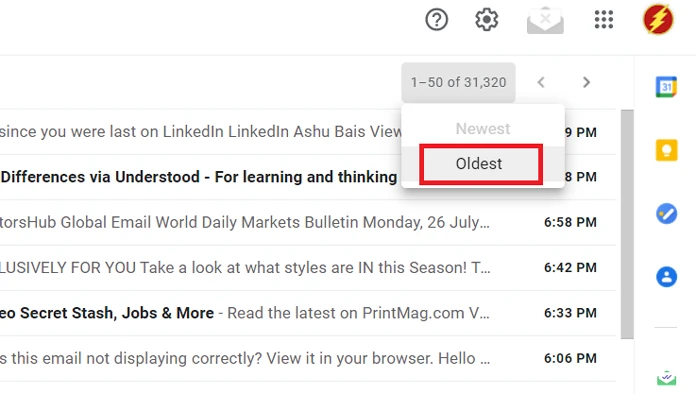
POP/IMAP設定を確認する
- ラップトップまたはデスクトップのwebブラウザでGmailアカウントにログインします。
- プロフィール画像の左側にある設定(歯車のアイコン)をクリックします。
- 設定をクリックしたら、すべての設定を表示を選択します。

- または、すでにGmailアカウントがログインしている場合は、ここをクリックしてアカウントの設定ペー
- 転送とPOP/IMAPタブをクリックします。
- 今、ポップダウンロードセクションを見てください。
- すべてのメールのPOPを有効にするラジオボタンの横に、日付を見ることができるはずです。ただし、POP/IMAPのダウンロード設定を変更したことがなく、ラジオボタンが選択されていない場合は、私の場合のように日付を見ることができません。 また、POP&IMAP設定を変更したときの日付が表示されることがあり、そのような場合はアカウントの作成日ではないことに注意してください。 むしろ、特定の設定を変更した日付になります。
YouTubeで参加日を確認
さて、Googleアカウントを作成すると、YouTube、Googleマップ、Googleカレンダー、その他のサービスなど、Googleの他の多くのサービスに既にログインしています。 今、あなたがあなたのGoogleアカウントを作成したときにあなたが見るための方法がありますが、それはあなたがYouTubeに参加した年だけが表示されます。
- お気に入りのwebブラウザを使用して、YouTubeにログインします。 作成日を確認したいGmailアカウントでログインしてください。
- ログインしたら、プロフィール画像をクリックするだけでドロップダウンメニューが表示されます。
- あなたのチャンネルオプションをクリックしてください。
- チャンネル画面で、Aboutタブをクリックするだけです。
- 統計の下に、結合日が表示されます。 時には、それは右ではないかもしれないし、あなただけの参加の年を見るかもしれません。
今、もちろん、YouTubeのカウントシステムは、単に右に動作しないことを考えると、これはすべての時間を右ではないかもしれませんし、それはビデオのビ ただし、すべての詳細と、アカウントを作成した時間を表示する別の方法があります。
Google APIを使用してアカウントの作成日を確認する
これは、上記の方法がうまくいかなかった場合に使用する最良の方法の最後であり、1つです。 この方法では、GoogleのApiを使用して、作成日や作成された時刻などの必要なアカウントの詳細を取得します。 Gmailアカウントがいつ作成されたかを確認する方法は次のとおりです。
- まず最初に、ここをクリックしてGoogle API Explorerのページに向かいます。
- これでウィンドウが表示されます。 Google Auth2を必ずマークしてください。0およびAPIキーチェックボックス。
- 両方のチェックボックスを選択した後、左側の青い実行ボタンをクリックします。

- 今すぐログインするか、目的のGoogleアカウントを選択します。
- Google API ExplorerがGoogleアカウントへのアクセス許可を求めるようになりました。 青色の[許可]ボタンをクリックします。

- 今、あなたが作成された時間オプションが表示されるまで、単に少し下にスクロールします。 アカウントが作成された日付と時刻が表示されます。 日付形式はYYYY-MM-DDの後に、秒とミリ秒を含む24時間形式で表示される時間が続きます。
そして、これはあなたのGmailアカウントがいくつかの簡単な方法で作成されたときに確認する方法です。 なぜあなたはこの特定の情報を知りたいのですか? Googleアカウントからロックアウトされ、それを回復したい場合は、Googleがアカウントを作成した日付などの情報を求めてきます。
日付を確認する別の方法は、Googleテイクアウトサービスを使用することです。 それはあなたが様々な形式でGoogleからデータをエクスポートするためにすべてをエクスポートするのに役立ちます。 この方法は、Google+がまだ残っていたときに機能していました。 Google+が殺されたので、この方法は機能しなくなりましたが、GoogleがGoogle API Explorerページへのアクセスを一般の人々に強制終了しないことを願っています。




